ユーザーズガイド(WEB編)
SGX-CA500
管理
アップデート
ファームウェアアップデート
アップデートデータをサーバーから取得して本機に転送し、本機のファームウェアをアップデートします。
アップデート方法にはPCに接続してアップデートする方法と、Wi-Fi経由でアップデートする方法があります。
Wi-Fi経由でアップデートする
- Wi-Fi経由でファームウェアをアップデートするには、あらかじめ本機のWi-Fi設定が必要です。
→ Wi-Fi設定
-
本機がUSBケーブルでPCと接続されている場合は、USBケーブルを取り外す
-
メニュー画面で[セッティング]をタップする
設定メニューが表示されます。
-
[システム]-[ファームウェアの更新]-[Wi-Fi]の順にタップする
Wi-Fiの接続画面が表示されます。
接続を有効にして、アクセスポイントに接続してください。
接続が完了したら、[MENU]ボタンを1回押して前の画面に戻ってください。
サーバーに接続し、ファームウェアのバージョンを確認します。
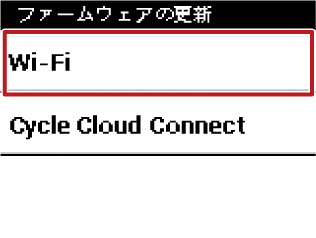
- Wi-Fiに接続できない場合はWi-Fi設定画面が表示されます。
→ Wi-Fi設定
- Wi-Fiに接続できない場合はWi-Fi設定画面が表示されます。
-
アップデートするファームウェアのバージョンを確認し、[ファームウェアの更新]をタップする
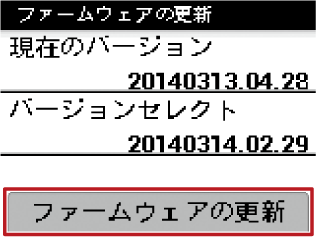
- [バージョンセレクト]にはアップデートするファームウェアのバージョンが表示されます。ファームウェアのバージョンを変更する場合は、[バージョンセレクト]をタップし、バージョンを選択します。
-
ライセンスを確認し、[同意する]をタップする
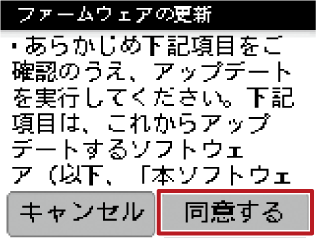
-
[OK]をタップする
ファームウェアのアップデートが開始されます。
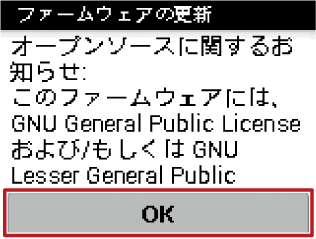
アップデートデータをWi-Fi経由でダウンロードし、本機が再起動します。
正常にファームウェアのアップデートが完了すると、ロゴが表示され、本機が起動します。- ファームウェアのアップデート時にバッテリー残量が低下していると、メッセージが表示されます。その場合は充電してください。バッテリー残量が50%まで充電されると、ファームウェアのアップデートが開始されます。
- ダウンロードしたファームウェアのデータが壊れていたり、ネットワークエラーが発生すると、メッセージが表示されます。
- ファームウェアのアップデートに失敗すると、画面に「FAILURE」と表示されます。[START/STOP]ボタンを2秒以上長押しして、電源をオフにしてください。
PCに接続してアップデートする
- ファームウェアアップデートを行うには、お使いのPCに「Pioneer Cycle Cloud Connect」がインストールされている必要があります。PCアプリケーション「Pioneer Cycle Cloud Connect」のインストール方法については、サポートページをご覧ください。
http://pioneer-cyclesports.com/jp/support/products/
-
本機がUSBケーブルでPCと接続されている場合は、USBケーブルを取り外す
-
メニュー画面で[セッティング]をタップする
設定メニューが表示されます。
-
[システム]-[ファームウェアの更新]-[Cycle Cloud Connect]の順にタップする
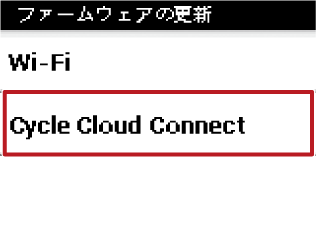
-
PCでCycleCloudConnectの“Firmware Manager”を起動する
起動方法についてはCycleCloudConnectのヘルプをご覧ください。
-
本機をPCに接続する
本機に付属のUSBケーブルを使って、PCに接続します。
接続方法については、「充電」の「本機の充電」をご覧ください。- アップデートの処理中は、指示があるまでUSBケーブルを取り外さないでください。
-
CycleCloudConnectでアップデートするファームウェアのバージョンを確認し、アップデートを開始する
本機へのファームウェアのダウンロードが開始されます。
ダウンロードが完了したら、指示に従ってUSBケーブルを取り外してください。
ファームウェアのアップデートが開始されます。
アップデートデータがPC経由でダウンロードされ、本機が再起動します。
正常にファームウェアのアップデートが完了すると、ロゴが表示され、本機が起動します。- ファームウェアのアップデート時にバッテリー残量が低下していると、メッセージが表示されます。その場合は充電してください。バッテリー残量が50%まで充電されると、ファームウェアのアップデートが開始されます。
- ダウンロードしたファームウェアのデータが壊れていたり、ネットワークエラーが発生すると、メッセージが表示されます。
- ファームウェアのアップデートに失敗すると、画面に「FAILURE」と表示されます。PCと本機からUSBケーブルを取り外し、[START/STOP]ボタンを2秒以上長押しして、電源をオフにしてください。